6.3 Uso del Actualizador, el Instalador y el Desinstalador de software desde los dispositivos gestionados por el usuario
Los applets de ZENworks Linux Management (Actualizador de software, Instalador de software y Desinstalador de software) son componentes del escritorio que funcionan a través del agente de ZENworks.
En ZENworks Linux Management, estos tres applets de escritorio de fácil uso permiten a los usuarios actualizar o desinstalar el software existente, así como instalar otro nuevo desde sus dispositivos gestionados y ver y editar las preferencias del sistema. Estos tres applets de escritorio sustituyen a los clientes de interfaz de usuario que se empleaban en versiones anteriores de ZENworks Linux Management. El Actualizador, el Instalador y el Desinstalador de software ofrecen al usuario una forma sencilla de gestionar el software, y el proceso está integrado en el escritorio del dispositivo gestionado. Si se requiere una interfaz de usuario enriquecida, deberá usar la interfaz de línea de comandos rug para llevar a cabo estas mismas tareas. Para obtener más información, consulte la Sección 4.4, rug.
En las versiones anteriores de ZENworks Linux Management, estos tres applets estaban incluidos en una interfaz de usuario. En ZENworks Linux Management 6.x, la interfaz del cliente se denominaba Red Carpet®. En ZENworks 7 Linux Management, la interfaz de cliente se llamaba ZENworks Linux Management Update Client. El Actualizador, el Instalador y el Desinstalador de software sustituyen a Red Carpet y a ZENworks Linux Management Update Client.
En las siguientes secciones se ofrece información sobre cada uno de los applets:
6.3.1 Actualización del software
Con el Actualizador de software, puede aplicar fácilmente actualizaciones al software sólo con hacer clic varias veces. En el inicio, el Actualizador de software comprueba automáticamente si hay actualizaciones para el sistema desde los orígenes especificados en la configuración del Actualizador.
Las secciones siguientes contienen más información:
Inicio del Actualizador de software
-
Para iniciar el actualizador de software, acceda a /opt/novell/zenworks/bin y ejecute zen-updater con privilegios de usuario Root. Para ejecutarlo como un daemon, ejecute zen-updater &.
El icono del Actualizador de software se mostrará en el área de notificación (GNOME) o en la bandeja del sistema (KDE) del panel. Su forma es la de un globo, que se convierte en un círculo naranja con un signo de exclamación cuando hay actualizaciones disponibles.
La primera vez que salga del Actualizador de software se le preguntará si desea que el Actualizador se cargue al inicio. Si responde afirmativamente, podrá acceder al Actualizador de software desde el área de notificación o desde la bandeja del sistema, en lugar de tener que ejecutar zen-updater desde la línea de comandos cada vez que desee iniciar el applet.
La utilidad de línea de comandos rug permite también realizar tareas de gestión de software y usuarios a través del agente de ZENworks en un dispositivo gestionado. Para obtener información básica sobre el comando rug subyacente y sus opciones de configuración, consulte la Sección 4.4, rug.
Configuración de los orígenes de los paquetes
Para poder usar el Actualizador de software, debe configurarlo para que compruebe si hay actualizaciones en los orígenes de los paquetes. Pregúntele al administrador del sistema qué orígenes de paquetes están disponibles para su producto y cuáles son los datos de conexión.
NOTA:el Actualizador de software y el Instalador de software usan las mismas configuraciones. Si añade un servicio usando la pantalla de configuración del Actualizador de software, dicho servicio aparecerá en la configuración del Instalador de software y viceversa.
Para añadir nuevos servicios:
-
Haga clic con el botón derecho en el icono del y haga clic en
Si el icono del Actualizador de software no aparece en la bandeja del sistema, tendrá que iniciar el programa. Consulte Inicio del Actualizador de software.
-
Haga clic en
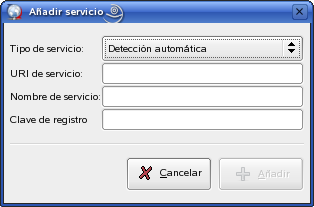
-
Seleccione el tipo de repositorio de actualizaciones en la lista desplegable. El actualizador de software admite los siguientes tipos de servicios: YUM, ZYPP, NU, RCE, ZENworks, orígenes montados por el usuario (Mount), Detección automática y Registro del Centro de servicios al cliente de Novell.
-
Añada los detalles de conexión para el tipo de origen que haya seleccionado (URI del servidor y clave de registro) y, acto seguido, haga clic en . El URI de servicio es la dirección URL del servicio. Las claves de registro son opcionales y las pone a disposición del usuario el administrador del servicio. Solamente los servicios de ZENworks y RCE tienen claves de registro.
El origen aparece en la pestaña y está listo para su uso, así como para que se compruebe si hay paquetes de actualización disponibles.
Para quitar un servicio:
-
Haga clic con el botón derecho en el icono del y haga clic en
Si el icono del Actualizador de software no aparece en la bandeja del sistema, tendrá que iniciar el programa. Consulte Inicio del Actualizador de software.
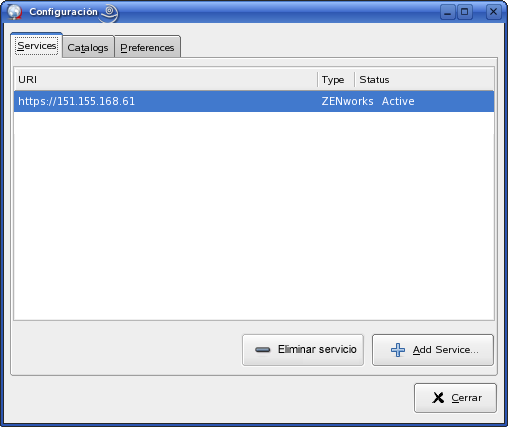
-
Seleccione los servicios que desee suprimir y haga clic en
Selección de catálogos de actualización
Una vez que haya configurado uno o varios servicios, podrá seleccionar un conjunto de catálogos para comprobarlos en esos orígenes. Puede haber, por ejemplo, un catálogo que contenga todo el software que se incluye con la versión original del producto y otro que contenga todos los paquetes de actualización que hayan salido desde entonces.
Para seleccionar catálogos de actualización adicionales:
-
Haga clic con el botón derecho en y haga clic en
Si el icono del Actualizador de software no aparece en la bandeja del sistema, tendrá que iniciar el programa. Consulte Inicio del Actualizador de software.
-
Haga clic en la pestaña
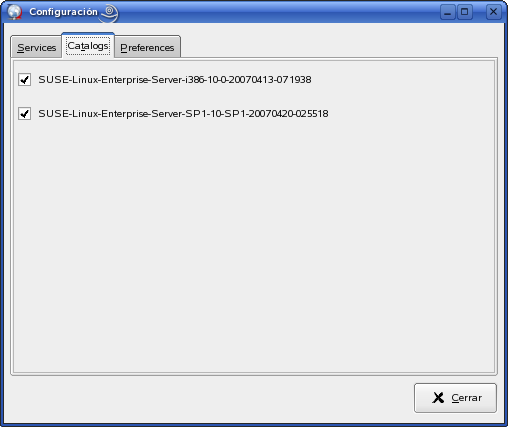
-
Seleccione los catálogos que desee o anule la selección de los que no necesite y haga clic en
Selección y aplicación de actualizaciones
Cuando hay actualizaciones disponibles, el icono del panel se convierte en un círculo naranja con un signo de exclamación. Al colocar el cursor encima del icono, se muestra un mensaje emergente que indica que hay actualizaciones disponibles.
Para revisar las actualizaciones y aplicarlas:
-
Haga clic en el icono del
Si el icono del Actualizador de software no aparece en la bandeja del sistema, tendrá que iniciar el programa. Consulte Inicio del Actualizador de software.
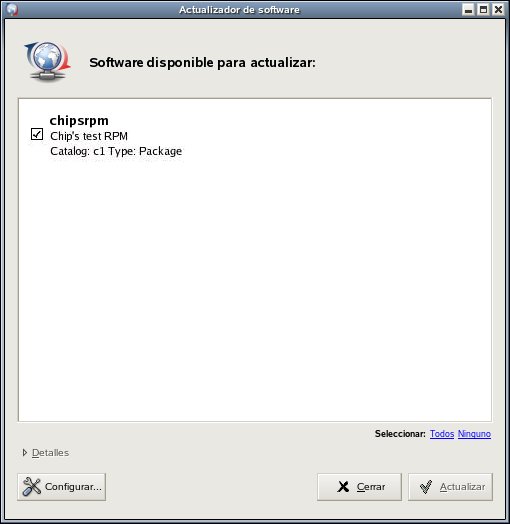
-
Seleccione las actualizaciones que desee aplicar.
Haga clic en para obtener más información acerca de la actualización seleccionada.
NOTA:para sondear los servicios en busca de actualizaciones, haga clic con el botón secundario en el icono del y haga clic en
-
(Opcional) Si no desea ver la información del resumen de cambios, seleccione Esta opción no está seleccionada por defecto.
-
Haga clic en
Si decide ver la información del resumen de cambios en el Paso 3, el icono del actualizador de software parpadeará cuando se muestre la pantalla del resumen de cambios.
6.3.2 Instalación del software
Con ZENworks Linux Management, el administrador puede crear catálogos que contengan software opcional y asignarlos a los dispositivos de los usuarios. Dado que los paquetes de software incluidos en los catálogos se suelen considerar como opcionales, los usuarios pueden elegir si desean o no instalar el software. Si un administrador ha asignado catálogos a los dispositivos de los usuarios, los catálogos se mostrarán en el Instalador de software.
Configuración de los orígenes de los paquetes
Antes de usar el Instalador de software, debe añadir los orígenes de los paquetes a partir de los cuales va a instalar el software.
NOTA:el Actualizador de software y el Instalador de software usan las mismas configuraciones. Si añade un servicio usando la pantalla de configuración del Actualizador de software, dicho servicio aparecerá en la configuración del Instalador de software y viceversa.
Para añadir un origen de paquete:
-
Inicie el Instalador de software accediendo a /opt/novell/zenworks/bin y ejecutando zen-installer con privilegios de usuario Root.
-
Haga clic en
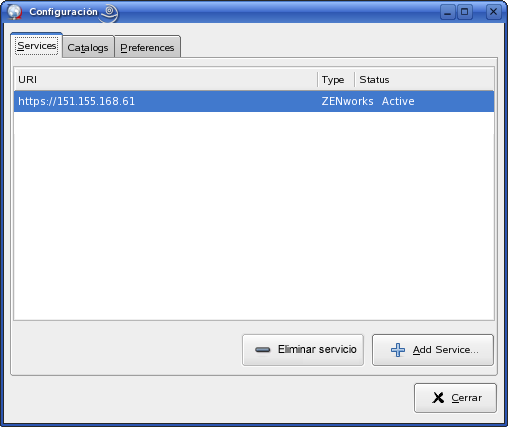
-
Haga clic en
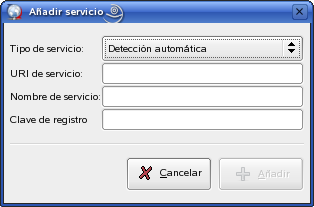
-
Seleccione el tipo de repositorio de servicios en la lista desplegable. El actualizador de software admite los siguientes tipos de servicios: YUM, ZYPP, NU, RCE, ZENworks, orígenes montados por el usuario (Mount), Detección automática y Registro del Centro de servicios al cliente de Novell.
-
Añada los detalles de conexión para el tipo de origen que haya seleccionado (URI del servidor y clave de registro) y, acto seguido, haga clic en . El URI de servicio es la dirección URL del servicio. Las claves de registro son opcionales y las pone a disposición del usuario el administrador del servicio. Solamente los servicios de ZENworks y RCE tienen claves de registro.
El origen aparece en la pestaña y está listo para su uso, así como para que se compruebe si hay paquetes disponibles.
Selección de los catálogos de instalación
Puede configurar el Instalador de software para que acepte varios catálogos:
-
Inicie el Instalador de software accediendo a /opt/novell/zenworks/bin y ejecutando zen-installer con privilegios de usuario Root.
-
Haga clic en
-
Haga clic en la pestaña
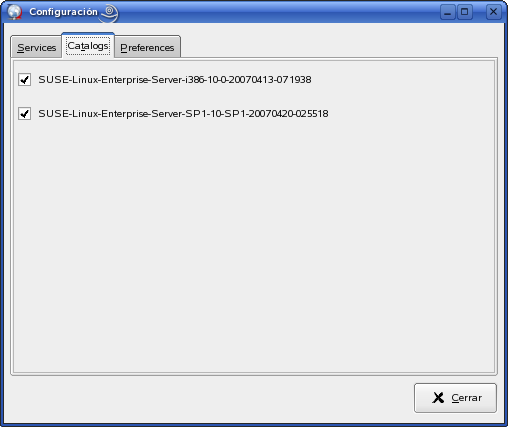
-
Seleccione los catálogos que desee o anule la selección de los que no necesite y haga clic en
Instalación de software usando el Instalador de Software
Para instalar el software:
-
Inicie el Instalador de software accediendo a /opt/novell/zenworks/bin y ejecutando zen-installer con privilegios de usuario Root.
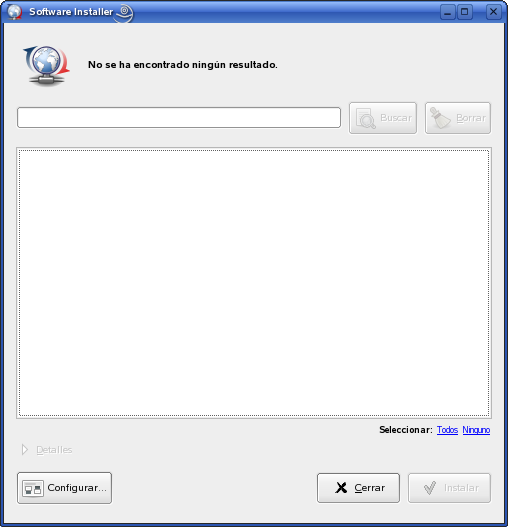
-
Seleccione el software que desee instalar o busque el software que necesite; para ello, escriba un término en el campo de búsqueda y haga clic en . (Haga clic en para eliminar el contenido del campo de búsqueda.) Haga clic en para obtener más información acerca del software seleccionado. Puede seleccionar todo el software disponible haciendo clic en
-
(Opcional) Si no desea ver la información del resumen de cambios, seleccione Esta opción no está seleccionada por defecto.
-
Haga clic en
NOTA:aunque el administrador ha asignado derechos al usuario para la instalación del software, la instalación del lote falla.
6.3.3 Eliminación de software
El Desinstalador de software permite eliminar el software de un dispositivo gestionado. La utilidad se encuentra en el directorio /opt/novell/zenworks/bin.
-
Para iniciar el Desinstalador de software, acceda a /opt/novell/zenworks/bin y ejecute zen-remover con privilegios de usuario Root.
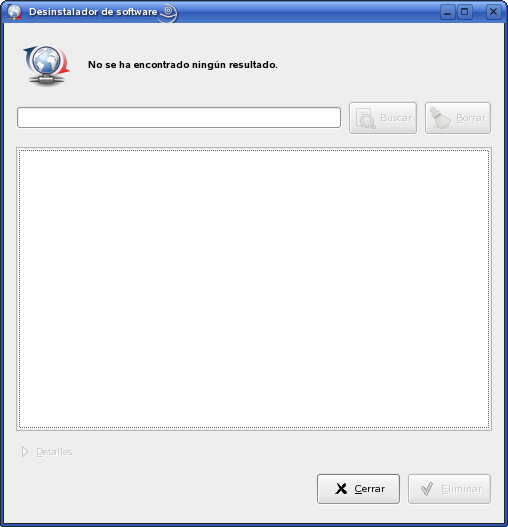
-
Seleccione el software que desee eliminar. Para filtrar la lista, haga clic en el tipo de software: o Haga clic en para obtener más información acerca del software seleccionado.
-
(Opcional) Si no desea ver la información del resumen de cambios, seleccione Esta opción no está seleccionada por defecto.
-
Haga clic en .
6.3.4 Visualización de las preferencias del sistema
-
Haga clic con el botón derecho en el icono del y haga clic en
Si el icono del Actualizador de software no aparece en la bandeja del sistema, tendrá que iniciar el programa. Consulte Inicio del Actualizador de software.
-
Haga clic en la pestaña
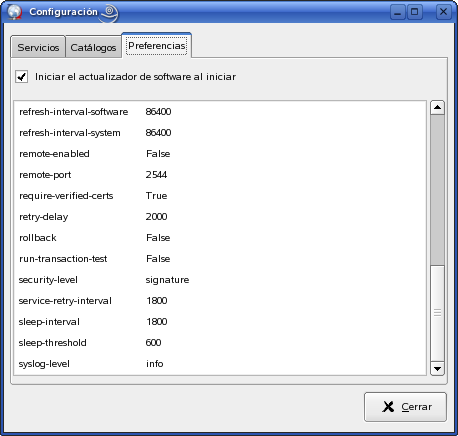
En la ventana se muestran las preferencias del sistema.
NOTA:se puede mostrar esta misma lista desde la línea de comandos mediante rug get. Para obtener más información, consulte rug (1).
6.3.5 Edición de las preferencias del sistema
-
Haga clic con el botón derecho en el icono del y haga clic en
Si el icono del Actualizador de software no aparece en la bandeja del sistema, tendrá que iniciar el programa. Consulte Inicio del Actualizador de software.
-
Haga clic en la pestaña
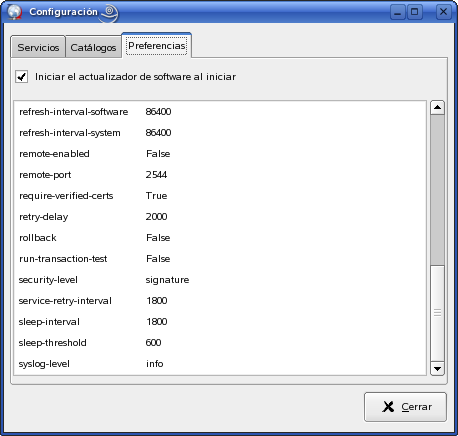
-
(Opcional) Seleccione para iniciar automáticamente el Actualizador de software.
-
(Opcional) Seleccione para ver todas las actualizaciones de paquetes disponibles.
Por defecto, la lista de paquetes no muestra los detalles de la versión ni si hay disponibles varias versiones del mismo paquete. En su lugar, muestra
el mejor
paquete disponible, o el que cuente con la mejor arquitectura y la mejor versión y el que requiera un menor número de peticiones de instalación y eliminación. -
En la lista de preferencias, haga clic en la fila cuyo valor desee modificar y después haga clic en el valor.
-
Edite las preferencias como desee.
-
. Para los sistemas que usan más de una dirección IP, seleccione la dirección a la que se conectará rcd. Deje esta opción en blanco para que se puedan conectar todas las direcciones.
-
. Intervalo de tiempo durante el cual el dispositivo estará bloqueado. Especifique la hora de inicio y la hora de finalización en formato HH:MM de 24 horas.
-
. Si tiene el valor True (verdadero), se limpia el caché. El valor por defecto es True (verdadero).
-
. Directorio en el que se almacenan los datos en caché. El directorio por defecto es /var/opt/novell/zenworks/cache/zmd/web.
-
. Si tiene el valor True (verdadero), no se permite nunca que el caché supere el tamaño máximo. El valor por defecto es False (falso).
-
Define el tamaño del caché. El valor por defecto es 300 MB.
-
. Intervalo en segundos antes de enviar acciones retrasadas. El valor por defecto es 900 segundos.
-
. Si tiene el valor True (verdadero), se bloquea el dispositivo y zmd bloquea las operaciones de instalación, retirada, actualización y registro de paquetes y lotes.
-
. Define el intervalo que debe transcurrir antes de apagar un dispositivo. El valor por defecto es 2 segundos.
-
. Si tiene el valor True (verdadero), se recopila información de inventario de hardware y se envía al servidor. El valor por defecto es True (verdadero).
-
. Número de segundos que deben transcurrir hasta que se agote el tiempo límite de espera de HTTP. El valor por defecto es 180 segundos.
-
. Opciones que se deben pasar al comando hwinfo. El valor por defecto es null (nulo) en dispositivos con SLES 9 y NLD. En dispositivos con SLES 10 y SLED 10, el valor por defecto de la preferencia hwinfo es --nowpa. Si se modifica el valor por defecto, el comando hwinfo reinicia los valores de configuración de la red inalámbrica en SLES 10 y SLED 10.
-
. Opciones que se deben transferir al escáner de inventario. El valor por defecto es
- braille
. -
. Se registra un seguimiento completo cuando se detecta una excepción. El valor por defecto es False (falso).
-
. Define el nivel de registro. Las opciones disponibles son desactivado, fatal, error, advertir, información y depurar. El valor por defecto es Información.
-
. Tamaño máximo (en MB) de todos los archivos zmd-messages.log.
-
. Se registran mensajes SOAP (sólo en el nivel de registro de depuración). El valor por defecto es False (falso).
-
. Número máximo de días durante los que se puede guardar un archivo en caché. El valor por defecto es de 30 días.
-
. Número máximo de días que tarda en actualizarse la base de datos.
-
. Número máximo de descargas simultáneas. El ajuste por defecto es 5.
-
. Número máximo de reintentos de descarga. El puerto por defecto es el 3.
-
Cantidad de memoria (en MB) que se debe alcanzar para que se reinicie zmd debido a un uso excesivo de la memoria.
-
. Especifique las direcciones IP de los servidores (separadas por comas) cuyos certificados SSL no desee verificar. Los servidores sólo se excluyen si el valor de es True (verdadero).
-
. Contraseña del servidor proxy, si procede.
-
. Las opciones disponibles son URL, Bypass (omitir) o una cadena vacía. Por defecto se define como una cadena vacía, por lo que el dispositivo utiliza el servidor proxy del sistema. Establezca el valor URL para especificar la URL del servidor proxy o establezca el valor Bypass (omitir) para que el dispositivo omita el servidor proxy del sistema.
NOTA:si modifica el servidor proxy del sistema, debe definir proxy-url para utilizar la URL del servidor proxy del sistema si desea que el dispositivo utilice el servidor proxy del sistema. Puede definir la URL del servidor proxy usando el comando rug o mediante los valores de zmd del Centro de control de ZENworks. Para obtener más información sobre cómo utilizar el comando rug, consulte la rug (1). Para obtener más información sobre cómo configurar los valores de zmd, consulte la Sección 7.10, Configuración de los valores del daemon de ZENworks Management.
-
. Nombre de usuario del servidor proxy, si procede.
-
. Especifique la dirección IP o el nombre DNS del servidor que desea excluir de la utilización de los ajustes del servidor proxy. Puede especificar varias direcciones IP o nombres DNS separándolos con una coma. Sólo puede utilizar el carácter comodín * en la dirección IP. Asegúrese de que no hay ningún espacio en la dirección IP o nombre DNS especificados.
-
Si el valor es verdadero, el inventario de software se envía inmediatamente al servidor cuando se cambia un paquete o un lote en el dispositivo gestionado, independientemente de la programación de que se haya establecido en el dispositivo gestionado. El valor por defecto es verdadero. Si el valor es falso, el inventario de software se envía al servidor en función del intervalo de actualización especificado en la programación de .
-
. Intervalo entre actualizaciones en segundos. El valor por defecto es 7200 segundos.
-
. Intervalo entre actualizaciones de hardware. El valor por defecto es 86400 segundos.
-
. Intervalo entre actualizaciones de software. El valor por defecto es 86400 segundos.
-
. Intervalo entre actualizaciones del sistema. El valor por defecto es 86400 segundos.
-
. Permite a los clientes conectarse a este daemon de forma remota. El valor por defecto es True (verdadero).
-
. Puerto usado para las conexiones de clientes remotos. El valor por defecto es 5505.
-
. Valida los certificados SSL desde el servidor. El valor debe ser False (falso), a menos que el servidor de ZENworks Linux Management disponga de un certificado SSL firmado (generado o adquirido). El valor por defecto es False (falso).
-
. Número de milisegundos de retraso antes de reintentar una descarga. El valor por defecto es 2000 milisegundos.
-
. Guarda un historial de transacciones más detallado, lo que permite usar la función de retroceso. El valor por defecto es False (falso).
-
. Se realiza una ejecución de simulación antes de instalar o eliminar paquetes. El valor por defecto es True (verdadero).
-
. Requisitos de seguridad que se deben aplicar. Los valores posibles son la firma, la suma de comprobación o ninguno. El valor por defecto es la suma de comprobación.
-
. El valor por defecto es 300 segundos.
-
Número de segundos que deben transcurrir antes de que se active la siguiente actualización de servicios programada. El valor por defecto es 300 segundos.
-
. El valor por defecto es 600 segundos.
-
. Si tiene el valor True (verdadero), se recopila información de inventario de software y se envía al servidor. El valor por defecto es True (verdadero).
-
. Define el nivel de registro. Las opciones disponibles son desactivado, fatal, error, advertir, información y depurar. El valor por defecto es Información.
NOTA:se pueden editar las preferencias del sistema desde la línea de comandos utilizando rug set. Para obtener más información, consulte rug (1).
Si cambia el valor de , o debe reiniciar zmd para que los cambios surtan efecto.
-